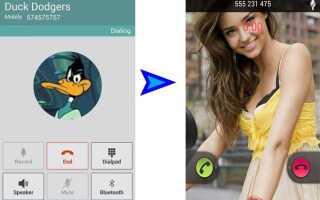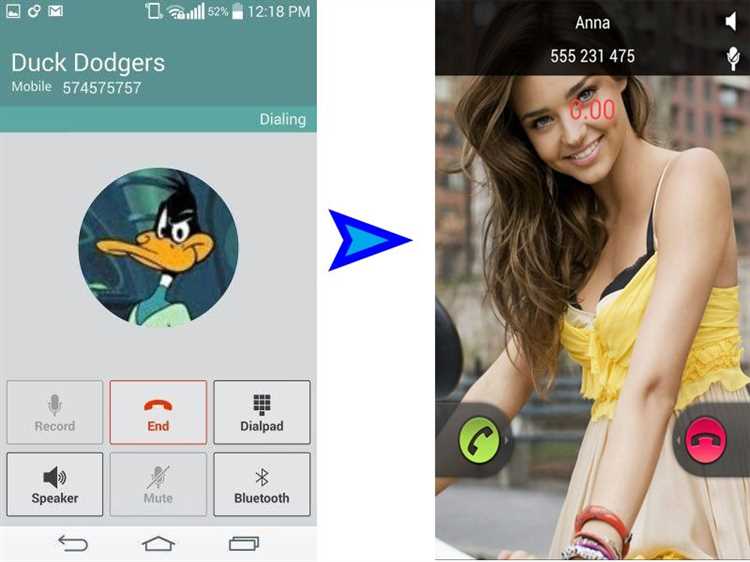
Современные смартфоны на базе Android предоставляют множество возможностей для персонализации. Одной из таких настроек является возможность установить изображение на весь экран при входящем звонке. Это не только помогает выделить звонящего, но и делает взаимодействие с устройством более удобным. Чтобы настроить фото звонящего на весь экран, нужно пройти через несколько шагов, в зависимости от версии Android и установленного интерфейса.
На большинстве устройств с Android процесс настройки довольно прост, однако важно учитывать некоторые особенности. Например, для разных производителей могут быть свои дополнительные настройки или ограничения, которые могут повлиять на внешний вид экрана при звонке. В большинстве случаев изображение можно установить для всех звонков или для каждого контакта отдельно, что дает гибкость в настройке.
Шаги установки фото на весь экран: для начала важно выбрать качественное изображение, которое будет хорошо выглядеть на экране вашего устройства. Размер картинки должен быть подходящим, так как слишком маленькое изображение будет растянуто, а слишком большое – обрезано. Рекомендуется выбирать фото с разрешением, соответствующим разрешению экрана вашего телефона. Далее, настройка зависит от конкретной модели телефона и версии Android, но в целом процесс включает несколько стандартных этапов.
Пошаговая инструкция для установки фото на весь экран при звонке
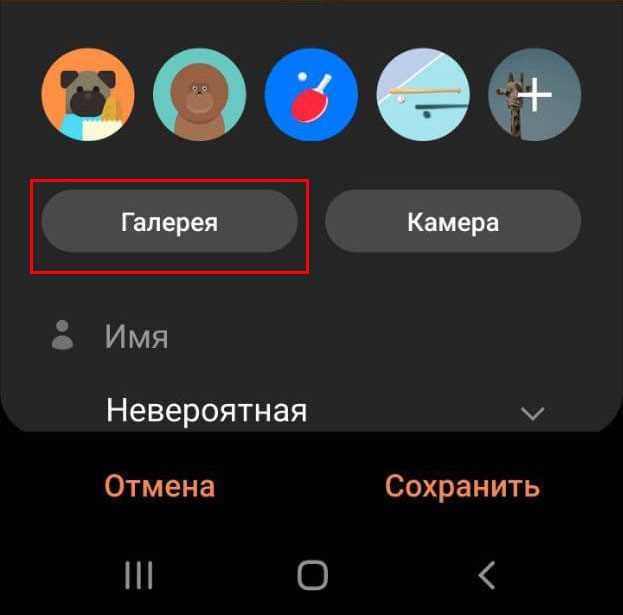
Чтобы установить фото на весь экран при звонке на Android, выполните следующие шаги:
1. Откройте приложение «Контакты» на вашем устройстве.
2. Найдите контакт, для которого хотите установить изображение на весь экран. Коснитесь его, чтобы открыть информацию о контакте.
3. Нажмите на значок редактирования (обычно это иконка в виде карандаша в правом верхнем углу экрана).
4. В разделе редактирования контакта найдите опцию для добавления фото. Это может быть кнопка с надписью «Добавить фото» или иконка камеры.
5. Выберите изображение, которое хотите установить, либо сделайте новое фото с помощью камеры.
6. После выбора фото, подгоните его под размер экрана, если необходимо. Обычно система позволяет увеличивать или уменьшать изображение для лучшего отображения.
7. Сохраните изменения, нажав на кнопку «Сохранить» или «Готово».
Теперь при входящем звонке на этот контакт будет отображаться выбранная фотография на весь экран.
Если на вашем устройстве нет этой функции по умолчанию, возможно, вам потребуется установить стороннее приложение, которое расширяет возможности управления звонками, например, Full Screen Caller ID или аналогичные. В таком случае следуйте инструкциям приложения для настройки фото на весь экран при звонке.
Какие настройки нужно изменить для отображения фото звонящего?
Для того чтобы фото звонящего отображалось на весь экран, необходимо правильно настроить несколько параметров на вашем Android-устройстве. Процесс достаточно прост, но требует внимания к деталям.
Первым делом, убедитесь, что у контакта есть фотография. Если изображения нет, зайдите в приложение «Контакты», выберите нужный контакт и добавьте фотографию. Это можно сделать как с помощью камеры, так и загрузив картинку из галереи.
Затем откройте настройки телефона. Перейдите в раздел Экран или Звуки и уведомления в зависимости от модели устройства. Найдите опцию, связанную с отображением изображений при входящих вызовах. Обычно она называется «Полноэкранный режим для звонков» или «Фото на весь экран».
После активации этой функции, картинка, установленная для контакта, будет отображаться на весь экран при входящем вызове. Если функция отсутствует в стандартных настройках, возможно, вам придется воспользоваться сторонними приложениями для кастомизации экрана вызова, такими как Truecaller или Full Screen Caller ID.
Также стоит проверить настройки приложения для звонков. Откройте приложение, зайдите в его настройки и найдите пункт, который отвечает за внешний вид экрана вызова. Иногда функции отображения фото могут быть скрытыми в дополнительных настройках.
Не забудьте, что для корректного отображения фото звонящего необходимы подходящие разрешения для хранения изображений и доступа к камере, если вы используете изображения с камеры.
Какие приложения помогут установить фото звонящего на весь экран?
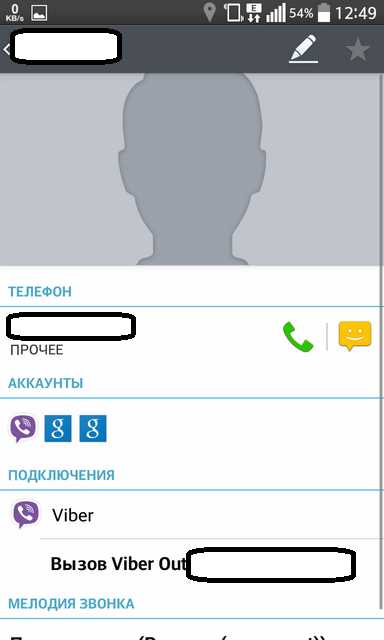
Чтобы установить фото звонящего на весь экран на Android, можно воспользоваться несколькими приложениями, которые позволяют настроить этот функционал. Вот несколько популярных вариантов:
- Full Screen Caller ID – одно из самых известных приложений для изменения экрана при входящем вызове. Оно позволяет установить фото на весь экран, а также настроить различные эффекты при входящем звонке.
- Caller ID & Call Screen – это приложение поддерживает настройку изображений и анимаций на весь экран. Кроме того, оно позволяет выбрать конкретный стиль отображения для разных контактов.
- Truecaller – помимо своей основной функции по идентификации звонков, приложение также позволяет установить фото на весь экран для ваших контактов. Truecaller автоматически синхронизирует фото с контактами, если они доступны в вашем аккаунте.
- HiCall – простой инструмент для персонализации экрана звонка. Оно позволяет не только установить фото звонящего на весь экран, но и использовать разнообразные темы и стили для отображения информации о звонке.
- Contacts + – популярное приложение для управления контактами, которое включает в себя возможность установки полноэкранных фотографий при входящих звонках. Contacts + также поддерживает расширенные настройки для групп контактов.
Все эти приложения предлагают разные уровни кастомизации, от базового изменения изображения до добавления спецэффектов и анимаций. Выбор зависит от ваших предпочтений в плане интерфейса и функционала.
Как установить фото для конкретного контакта на весь экран?
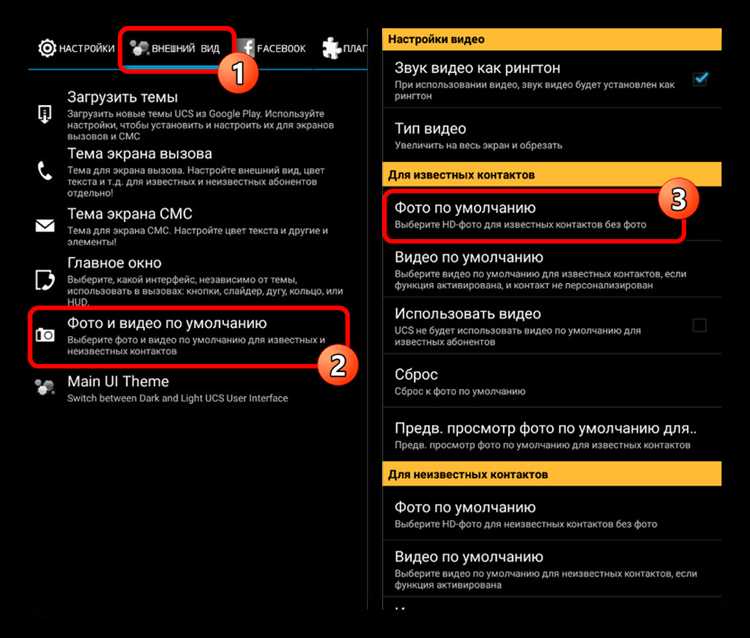
Для того чтобы фото звонящего отображалось на весь экран при входящем вызове, нужно выполнить несколько простых шагов в настройках вашего Android-устройства. Важно, чтобы изображение было высокого качества, так как оно будет растягиваться на весь экран.
1. Откройте приложение «Контакты» на вашем смартфоне. Найдите нужный контакт, для которого хотите установить фото.
2. Нажмите на контакт, чтобы открыть его профиль, затем выберите опцию редактирования. Обычно она выглядит как значок карандаша или кнопка «Редактировать».
3. В разделе с информацией о контакте будет кнопка «Добавить фото». Нажмите на неё, чтобы выбрать изображение из галереи или сделать новое фото.
4. После выбора изображения система предложит вам обрезать и подогнать фото под круглую форму. Однако для того чтобы оно отображалось на весь экран, следует выбрать максимальный размер изображения при его установке.
5. После сохранения фото можно проверить, как оно будет отображаться при звонке. Для этого попросите кого-то позвонить вам с этого контакта и убедитесь, что изображение отображается на весь экран.
6. Некоторые устройства могут иметь свои особенности отображения фото. Если стандартный способ не работает, можно попробовать использовать сторонние приложения, такие как «Full Screen Caller ID» или аналогичные, которые позволяют детально настроить внешний вид звонков.
7. Убедитесь, что ваше изображение имеет правильное разрешение для комфортного отображения на экране. Рекомендуемое разрешение для фото звонящего – 1080×1920 пикселей или выше, чтобы оно корректно заполнило экран без потери качества.
Решение проблем с отображением фото звонящего на Android
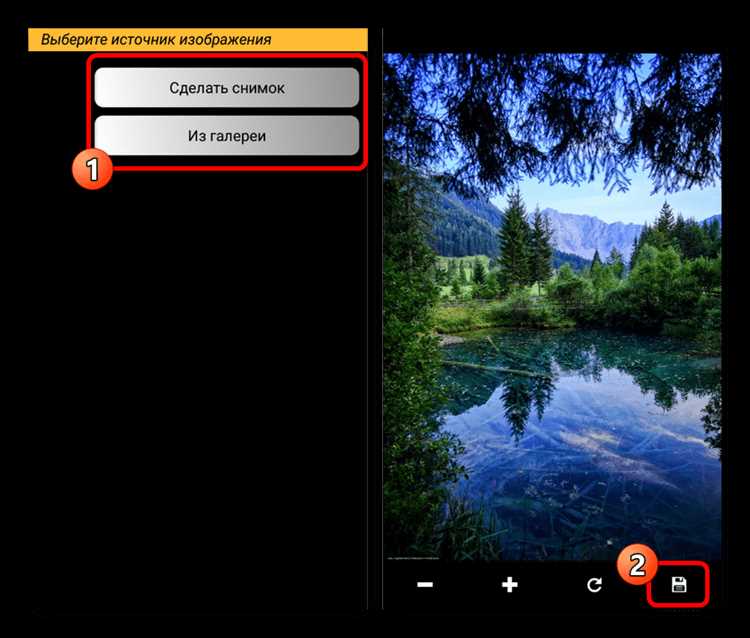
1. Правильный размер изображения
Для корректного отображения фото звонящего, изображение должно иметь разрешение от 400×400 до 1000×1000 пикселей. Слишком большие или слишком маленькие изображения могут не отображаться правильно. Рекомендуется использовать квадратные изображения, чтобы избежать искажения.
2. Очистка кеша и данных приложения контактов
Если фото не отображается, попробуйте очистить кеш и данные приложения «Контакты» или стороннего приложения для управления контактами. Это можно сделать в настройках устройства: «Настройки» > «Программы» > «Контакты» > «Очистить кеш» или «Очистить данные». Это часто помогает восстановить корректное отображение.
3. Синхронизация с аккаунтом Google
Если фото звонящего не обновляется, возможно, проблема связана с синхронизацией данных между вашим устройством и Google-аккаунтом. Перейдите в «Настройки» > «Аккаунты» > «Google», отключите и затем снова включите синхронизацию контактов.
4. Использование сторонних приложений для управления контактами
Иногда стандартное приложение не справляется с задачей. В этом случае стоит попробовать сторонние приложения, такие как Truecaller или Contacts+, которые могут предоставить дополнительные настройки для управления фото звонящего и их отображением на весь экран.
5. Проблемы с разрешениями приложений
Проверьте, имеет ли приложение, через которое вы добавляете или синхронизируете фотографии контактов, все необходимые разрешения для доступа к памяти устройства. Без этих разрешений фото может не загрузиться или не отображаться должным образом.
6. Проверка программного обеспечения устройства
Иногда проблемы с отображением фото могут быть связаны с ошибками в самой операционной системе. Убедитесь, что на устройстве установлены последние обновления системы. Для этого перейдите в «Настройки» > «О телефоне» > «Обновление ПО».
Если ни один из методов не помог, возможно, причина в аппаратной неисправности или баге устройства, и в таком случае будет полезно обратиться в сервисный центр.
Как изменить фото звонящего, если оно не отображается корректно?
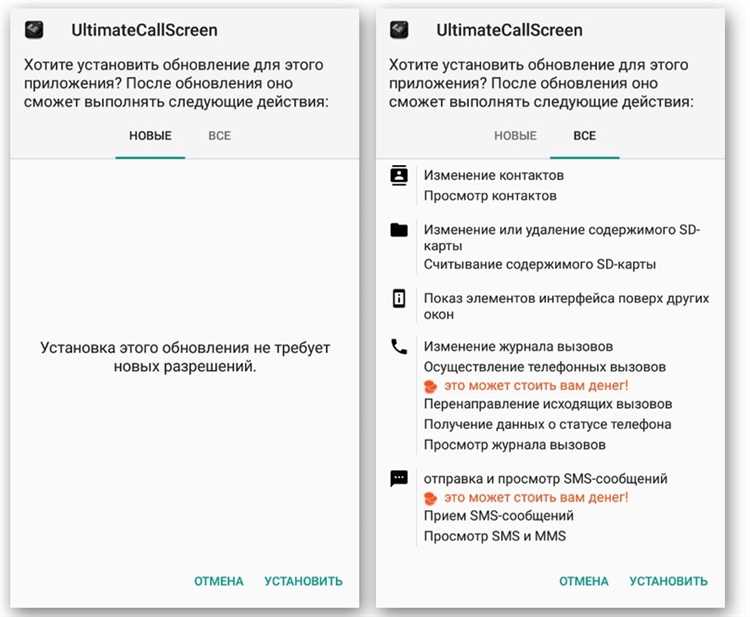
Если фото звонящего не отображается на экране вашего устройства Android корректно, это может быть связано с несколькими причинами. Чтобы решить проблему, выполните следующие шаги:
1. Убедитесь, что изображение правильно добавлено в контакт. Для этого откройте контакт в приложении «Контакты» и проверьте, что фотография отображается правильно. Иногда изображение может не загрузиться, если оно слишком большое или повреждено.
2. Проверьте формат изображения. Android поддерживает основные форматы изображений, такие как JPG, PNG и GIF. Если файл имеет нестандартное расширение или повреждён, замените его на поддерживаемый формат.
3. Попробуйте изменить фото через другое приложение. Иногда системное приложение может некорректно отображать фотографии. Используйте сторонние приложения для управления контактами, такие как «True Phone» или «Contacts+», для обновления фотографии.
4. Очистите кеш приложения «Контакты». Перейдите в настройки телефона, найдите «Программы», выберите «Контакты» и нажмите «Очистить кеш». Это поможет устранить временные сбои в отображении изображений.
5. Проверьте настройки экрана блокировки. На некоторых устройствах фото звонящего может не отображаться корректно на экране блокировки из-за ограничений системы или настроек конфиденциальности. Отключите скрытие фото на экране блокировки в настройках безопасности.
6. Перезагрузите устройство. Иногда простой перезапуск телефона может помочь восстановить нормальное отображение изображений, если произошел сбой в системе.
7. Обновите операционную систему. Иногда баги с отображением изображений устраняются в обновлениях системы. Проверьте наличие обновлений в меню «Настройки» > «Обновление ПО» и установите их, если они доступны.
Вопрос-ответ:
Как установить фото звонящего на весь экран на Android?
Чтобы установить фото звонящего на весь экран, нужно выполнить несколько шагов. Для этого откройте контакты, выберите нужного абонента и откройте его профиль. Затем нажмите на иконку редактирования, выберите фото для контакта и загрузите изображение. В настройках телефона может быть возможность увеличить размер изображения на весь экран при входящем звонке, но это зависит от модели устройства и версии Android.
Почему на моем Android телефоне не отображается фото звонящего на весь экран?
Если фото звонящего не появляется на весь экран, это может быть связано с ограничениями вашей модели телефона или установленной версии Android. Возможно, в настройках телефона нужно включить соответствующую опцию, или же изображение не имеет подходящих размеров. Также некоторые сторонние приложения для звонков могут не поддерживать данную функцию. Проверьте настройки контактов и попробуйте изменить фото на более высококачественное изображение.
Какие приложения можно использовать для того, чтобы фото звонящего отображалось на весь экран?
Для того чтобы фото звонящего занимало весь экран, можно воспользоваться сторонними приложениями, такими как Truecaller или Zedge. Эти приложения позволяют не только устанавливать большие фото для звонков, но и управлять дополнительными настройками уведомлений и визуальных эффектов. Важно, чтобы приложение поддерживало нужную функцию для вашего устройства.
Могу ли я использовать любое фото для отображения на экране при звонке?
Да, вы можете выбрать любое фото, которое соответствует размерам экрана вашего устройства. Однако рекомендуется выбирать изображение высокого качества, так как оно будет отображаться на всю поверхность экрана при звонке. Помните, что слишком маленькие изображения могут выглядеть размытыми или нечеткими при растяжении на весь экран.
Как изменить фото звонящего на весь экран на Android, если эта функция не поддерживается стандартными средствами?
Если ваш телефон не поддерживает отображение фото на весь экран через стандартные настройки, можно попробовать установить стороннее приложение, которое расширяет эти возможности. Например, с помощью приложений, таких как Full Screen Caller ID или Contacts+, вы можете настроить фото звонящего на весь экран, даже если стандартная настройка отсутствует. Такие приложения часто предлагают дополнительные функции для персонализации звонков и экрана при входящих вызовах.
Как установить фото звонящего на весь экран на Android?
Для того чтобы установить фото звонящего на весь экран на Android, необходимо выполнить несколько простых шагов. Сначала откройте приложение «Контакты» и выберите нужный контакт, для которого хотите установить изображение. Нажмите на кнопку редактирования и выберите опцию для добавления фотографии. Затем выберите фото из галереи или сделайте новое. После этого зайдите в настройки телефона, откройте раздел «Звук» или «Экран блокировки», где будет возможность выбрать изображение для полноэкранного отображения при звонке. Также можно использовать сторонние приложения для настройки полноэкранных фото звонящего, если такая возможность не предусмотрена в стандартных настройках.